Az iOS 16 Carplay továbbra is lekapcsol, hogyan javítható? (16.2, 16.3 vagy újabb verziókhoz működik)
Vegyes Cikkek / / April 28, 2023
Nagyon rövid idő alatt a Carplay nagyon sokat fejlődött. A Carplay funkcióival sok felhasználónak segített a vezetésben. Sokan vannak, akik teljesen a Carplay-re támaszkodnak.
A Carplay segítségével a felhasználók könnyedén kaphatnak útbaigazítást, kezdeményezhetnek és fogadhatnak hívásokat, küldhetnek üzeneteket, zenét és még sok mást. Ez az autó beépített kijelzőjének segítségével lehetséges.
A felhasználók azonban problémákkal szembesülnek az iOS 16 Carplay használatával. Arról számoltak be, hogy a Carplay folyamatosan leválik az autójukról vezetés közben vagy egy ideig csatlakozás után. A felhasználókat nagyon zavarja ez a probléma, mivel nem tudják használni a Carplayt az autójukban, és kihasználják annak minden előnyét.
Azok, akiknek problémái vannak a Carplay-jükkel, olvassák tovább ezt az útmutatót. Itt vagyunk az oktatóanyaggal, ahol megvitatjuk azokat a módszereket, amelyek segítségével megoldhatja a problémát. Tehát kezdjük ezzel a bevezetővel.
Olvassa el is
Az iOS 16.2 akkumulátorlemerülést okoz az Apple Watchon: Hogyan javítható?
Az Apple HomeKit Invite nem működik iOS 16.2 rendszerben: Hogyan javítható?
iOS 17 megjelenési dátum, szolgáltatások és támogatott eszközök
Apple M3 lapkakészlet: Minden, amit tudnod kell
Javítás: Az iOS 16.3 Spotlight keresése túl lassú
Javítás, ha az iOS 16 iMessage nem működik
Biztonságos az iOS 17 bétaprofilok letöltése harmadik fél webhelyéről?
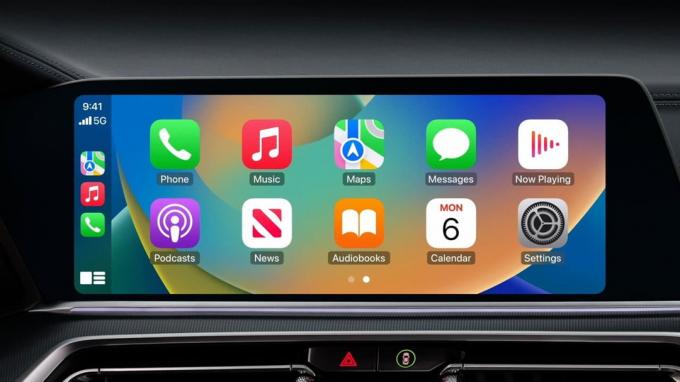
Az oldal tartalma
- Miért ütközik problémákba a Carplay alkalmazással iOS 16 rendszeren?
-
A Carplay folyamatos leválasztásával kapcsolatos probléma megoldása iOS 16 rendszerben
- 1. Indítsa újra az iPhone-t
- 2. Ellenőrizze az internetkapcsolatot
- 3. Carplay Toggle engedélyezése
- 4. Wi-Fi és Bluetooth engedélyezése
- 5. Csatlakozás vezetékes móddal
- 6. Használjon megfelelő vezetékes kábelt
- 7. Frissítések keresése
- 8. Párosítsa újra az autókat
- 9. Indítsa újra az autó beépített képernyőjét
- 10. Telepítse újra az iOS 16-ot
- Következtetés
Miért ütközik problémákba a Carplay alkalmazással iOS 16 rendszeren?
Sok felhasználó értetlenkedik, hogy miért szembesülnek problémákkal az iOS 16 rendszeren futó Carplay-jükkel. Számos oka lehet azonban annak, hogy a hibát észlelheti. Megpróbáltuk felsorolni az összes lehetséges okot. Ezért folytassa az olvasást a végéig, hogy megtudja, milyen okok miatt szembesül ezzel a problémával.
Reklámok
- Néhány sérült fájl van az iOS 16-ban.
- Nem csatlakozik nagy sebességű internetkapcsolathoz.
- Ön az iOS elavult verzióját használja.
- Vannak kapcsolódási problémák a mobiltelefonnal és az autóval.
- A WiFi és a Bluetooth nem működik megfelelően.
- Nem a megfelelő hitelesített kábelt használja a csatlakozáshoz.
- Az iOS 16 egyes indítófájljai nem működnek megfelelően.
- Van néhány probléma a Carplay alkalmazás gyorsítótár-fájljaival.
A Carplay folyamatos leválasztásával kapcsolatos probléma megoldása iOS 16 rendszerben
Megbeszéltük az összes lehetséges okot, amiért szembesülhet ezzel a problémával. Most itt az ideje, hogy megvizsgálja azokat a módszereket, amelyek segítségével kijavíthatja a problémát. Anélkül, hogy több időt veszítenénk, térjünk rá közvetlenül a módszerekre.
1. Indítsa újra az iPhone-t
Az első dolog, amit meg kell próbálnia a probléma megoldásában, az iPhone újraindítása. Előfordulhat, hogy eszköze hibába ütközik az indítási fájlokkal kapcsolatban. Abban az időben, ha újraindítja iPhone-ját, akkor valószínű, hogy a probléma megoldódik. Így amikor a Carplay problémájával szembesül, folyamatosan lecsatlakozik, majd indítsa újra az eszközt. Az újraindítás után ellenőrizze, hogy a probléma megoldódott-e vagy sem.
2. Ellenőrizze az internetkapcsolatot
A következő módszer, amellyel megpróbálhatja megoldani a problémát, az internetkapcsolat ellenőrzése. Ha nincs megfelelő internetkapcsolata, a Carplay nem fog megfelelően működni. Ezért azt javasoljuk, hogy ellenőrizze, hogy az internet megfelelően működik-e vagy sem. Az internet sebességét bármely internetsebesség-tesztelő webhelyen ellenőrizheti.
Hirdetés
Kipróbálhatja a Repülőgép mód trükköt is. Ennek a trükknek az elvégzéséhez kövesse az alábbi lépéseket.
- Nyissa meg az iPhone beállításait.
- Kattintson a Repülőgép mód elemre.
- Most kapcsolja be a Repülőgép módot.
- Ezt követően indítsa újra a készüléket.
- Menjen még egyszer a beállításokhoz. És tiltsa le a Repülőgép módot.
- Várjon, amíg az eszköz újra csatlakozik a hálózathoz.
- Most ellenőrizze, hogy a Carplay működik-e vagy sem.
3. Carplay Toggle engedélyezése
Ha egynél több autója van, akkor valószínűleg azokhoz csatlakoztatta az eszközt. Ebben az esetben az iPhone kikapcsolhatja a Carplay kapcsolót a többi autónál, ami miatt előfordulhat, hogy ezzel a problémával szembesülhet. Még ha a kapcsoló nincs is kikapcsolva, kikapcsolhatja, majd újra bekapcsolhatja a probléma megoldásához. Ehhez meg kell javítania néhány lépést, amelyeket alább felsorolunk.
- Először is meg kell nyitnia a Beállítások alkalmazást iPhone-ján.
- Most menjen az Általános részhez.
- Nyissa meg a Carplay opciót.
- Az oldal betöltése után. Érintse meg a csatlakoztatott autót.
- Engedélyezze a kapcsolót, amely a Carplay közelében található. Abban az esetben, ha már engedélyezve van, kapcsolja ki, majd 2 perc múlva kapcsolja be újra.
- Most ellenőrizze, hogy a probléma megoldódott-e vagy sem.
4. Wi-Fi és Bluetooth engedélyezése
A Carplay két különböző módban használható. Az első mód a vezetékes, a második pedig a vezeték nélküli mód. Ha vezeték nélkül csatlakoztatja az iPhone-t az autóhoz, akkor be kell kapcsolnia a WiFi-t és a Bluetooth-t. Győződjön meg arról, hogy ezt megtette, és hogy az autó megfelelően csatlakozik-e hozzá.
5. Csatlakozás vezetékes móddal
Ha problémái vannak a vezeték nélküli móddal, próbálja meg csatlakoztatni az autót a vezetékes módhoz. Ezt egyszerűen megteheti egy USB-kábel segítségével. Próbálja ki ezt a módszert, és ellenőrizze, hogy működik-e vagy sem.
6. Használjon megfelelő vezetékes kábelt
Azok, akik párosítják a készüléket a vezetékes kábellel, a Carplay-t használják. Győződjön meg arról, hogy az Apple hitelesített és eredeti USB-kábelét használja. Abban az esetben, ha nem a megfelelőt használja, akkor valószínű, hogy a Carplay mód nem fog megfelelően működni, és ugyanazzal a problémával kell szembenéznie.
7. Frissítések keresése
Ha az iOS régebbi verzióját használja, akkor valószínűleg szembe kell néznie a leválasztási problémával. Győződjön meg arról, hogy frissítette az iOS legújabb verzióját, hogy elkerülje az ilyen jellegű problémákat. A fejlesztők mindig azon dolgoznak, hogy simább élményt nyújtsanak felhasználóiknak; ezért nyomják a rendszeres frissítéseket. Javasoljuk, hogy továbbra is ellenőrizze a frissítéseket, hogy elkerülje az ilyen típusú problémákat. Az alábbi lépések követésével ellenőrizheti a frissítéseket.
- Nyissa meg a Beállításokat iPhone-ján.
- Most lépjen az Általános lehetőségre.
- Kattintson a Szoftverfrissítés lehetőségre.
- Egy másik képernyő betöltődik. Ott látni fogja a legújabb frissítéseket, ha vannak elérhetők.
- Ha van frissítés a listán, akkor töltse le.
8. Párosítsa újra az autókat
Néha az alkalmazásban lévő nem megfelelő autópár miatt szembesülhet a leválasztási problémával. Ebben az esetben azt javasoljuk, hogy párosítsa újra azokat az autókat, amelyekkel kapcsolatban a problémája van. Ehhez az alábbiakban ismertetett néhány lépést kell követnie.
- Nyissa meg a Beállításokat iPhone-ján.
- Most lépjen az Általános lehetőségre.
- Kattintson a Carplay opcióra.
- Ott látni fogja a „My Car” opciót.
- Most kattintson arra az autóra, amelyet újra párosítani szeretne.
- Látni fogja a „Felejtsd el ezt az autót” opciót, érintse meg azt.
- Miután eltávolította az autót az alkalmazásból, zárja be az alkalmazást, és indítsa újra.
- Indítás után csatlakoztassa újra az autót.
9. Indítsa újra az autó beépített képernyőjét
Ha a leválasztás problémájával szembesül, akkor valószínű, hogy problémák merülnek fel az autó beépített képernyőjével. Újraindítással megjavíthatod. Ehhez kapcsolja ki a gyújtást. Ezután várjon egy ideig, és indítsa újra az autót. Ha nem szeretné kikapcsolni az autót, akkor kapcsolja ki az autó beépített képernyőjét a kikapcsoló gombbal.
10. Telepítse újra az iOS 16-ot
A következő módszer a leválasztási probléma megoldására az iOS 16 újratelepítése. A fenti megoldások kipróbálása után, ha a Carplay továbbra sem működik megfelelően, telepítse az iOS 16.0.3 rendszert. Egyes felhasználók azt állítják, hogy ezzel a módszerrel a Carplay problémája megoldódott. Javasoljuk, hogy mielőtt kipróbálná ezt a módszert, készítsen titkosított iPhone biztonsági másolatot.
Az iOS 16 újratelepítéséhez kövesse az alábbi lépéseket.
- Nyissa meg az iPhone beállításait
- Válassza az Általános lehetőséget.
- Lépjen az iPhone tárhelyére.
- Keresse meg most az iOS 16 fájlt, majd kattintson rá.
- A fájl törléséhez kattintson a Frissítés törlése gombra ezután.
Most a frissítés újbóli letöltéséhez kövesse az alábbi lépéseket.
- Nyissa meg az iPhone beállításait.
- Válassza az Általános lehetőséget.
- Kattintson a Szoftverfrissítés lehetőségre.
- Töltse le és állítsa be a legújabb iOS-t most.
Ezt követően ellenőrizze, hogy a Carplay megfelelően csatlakozik-e vagy sem.
Következtetés
A Carplay nagyon fontos funkció az iPhone felhasználók számára. Sok felhasználónak segített a mindennapi vezetésben. A Carplay segítségével a felhasználók könnyedén válaszolhatnak az üzenetekre, útbaigazítást kaphatnak, hívásokat kezdeményezhetnek és üzeneteket fogadhatnak stb.
Néhány felhasználó arról számolt be, hogy problémákkal kell szembenéznie, ezért megpróbáltuk megoldani azokat a fent felsorolt módszerek segítségével. Ügyeljen arra, hogy megfelelően kövesse őket, ha meg akarja oldani a problémát. Ennyi az útmutatóhoz. Találkozunk a következőben. Abban az esetben, ha ugyanazt a problémát bármilyen más módszerrel megoldotta, akkor ossza meg velünk az alábbi megjegyzés részben.

![Töltse le és telepítse az AOSP Android 10 alkalmazást a Tecno Pouvoir 3 Plus alkalmazáshoz [GSI Treble]](/f/86ab537f73ee64688b3dd694c8013f82.jpg?width=288&height=384)

